wps如何重排文档窗口 wps如何最大化文档窗口
更新时间:2024-02-05 16:10:22作者:jiang
wps Office作为一款功能强大的办公软件,其文档编辑功能备受用户青睐,而在使用过程中,我们常常需要对文档窗口进行重排或最大化,以提高工作效率和舒适度。wps Office究竟如何重排文档窗口呢?又该如何最大化文档窗口呢?接下来我们将详细介绍这两个操作步骤,帮助大家更好地利用wps Office进行办公工作。

方法/步骤
1.打开文档,依次点击“视图”—“重排窗口”,可见共有“水平平铺”、“垂直平铺”及“层叠”三种排列方式,这里打开两个文档展示这三种排列效果;
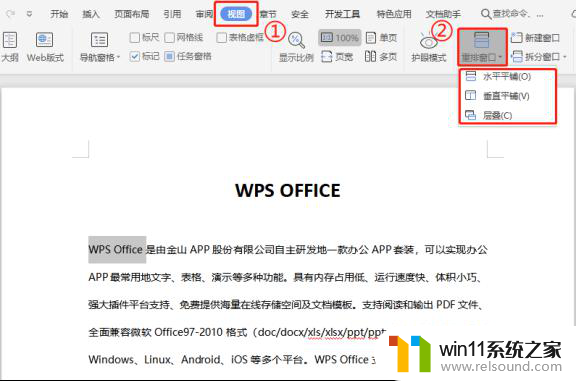
2.点击“水平平铺”,即可将文档上下铺开进行排列,也可根据需要自行调整窗口大小及位置;
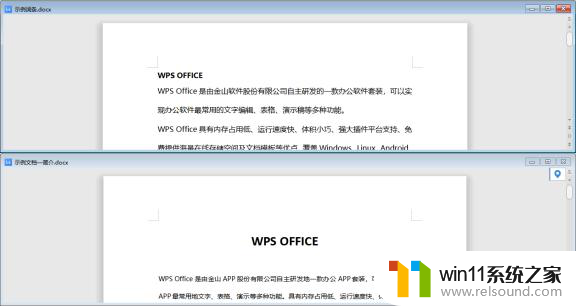
3.点击“垂直平铺”,即可将文档左右铺开进行排列,可根据需要调整窗口大小及位置;
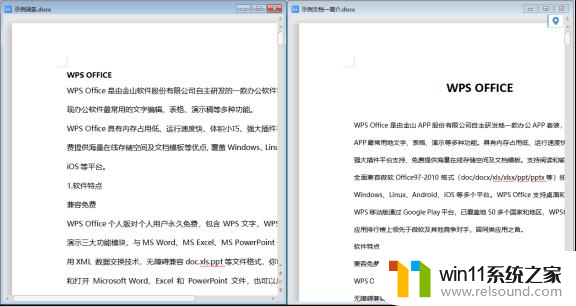
4.点击“层叠”,即可形成单个窗口叠加的排列方式,可根据需要调整窗口大小及位置;
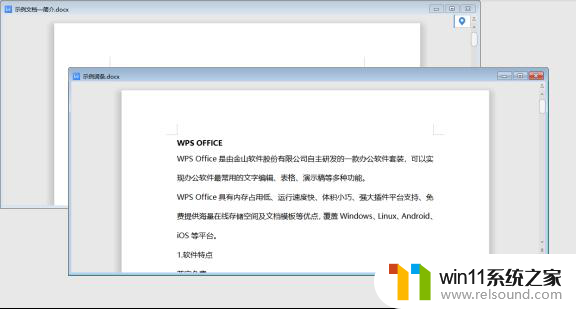
5.如需取消“重排窗口”,直接选中其中一个窗口,点击最大化按钮即可。
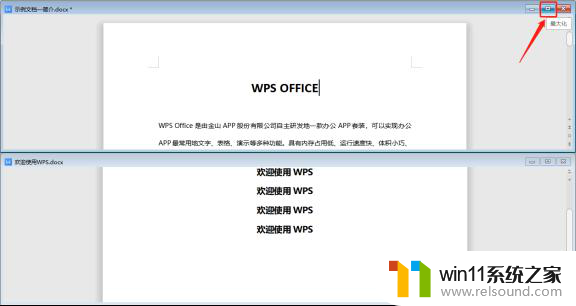
以上就是如何重排文档窗口的全部内容,有需要的用户可以根据上述步骤进行操作,希望本文对您有所帮助。















